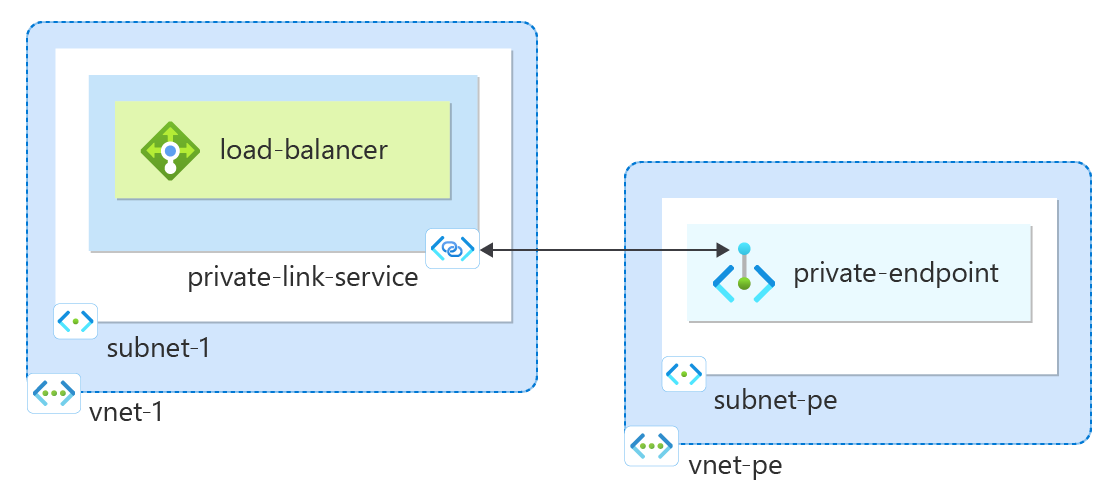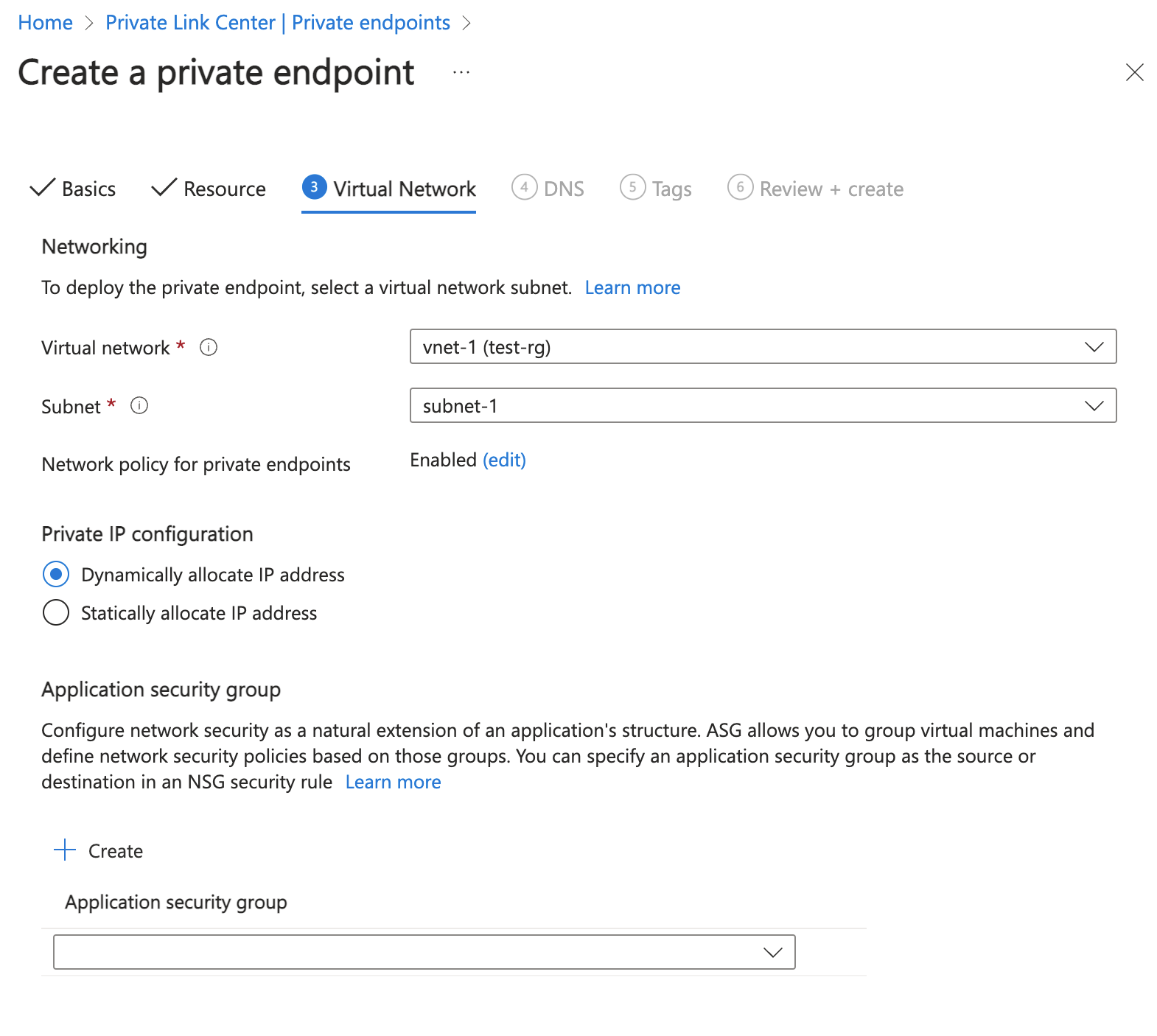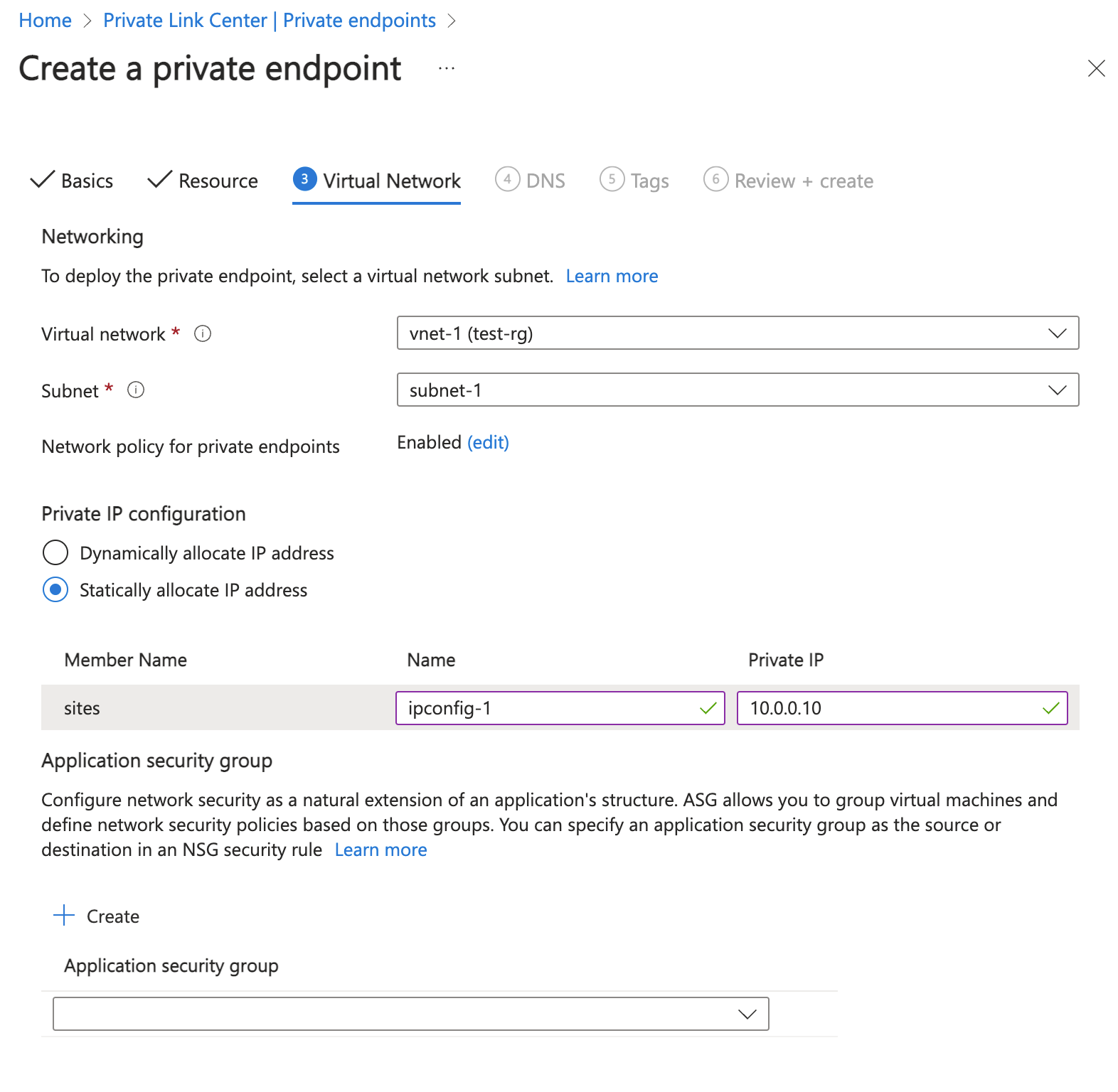빠른 시작: Azure Portal을 사용하여 Private Link 서비스 만들기
서비스를 참조하는 Private Link 서비스 만들기를 시작합니다. Azure 표준 Load Balancer 배후에 배포된 서비스 또는 리소스에 대한 Private Link 액세스를 제공합니다. 서비스 사용자는 가상 네트워크에서 비공개로 액세스할 수 있습니다.
필수 조건
- 활성 구독이 있는 Azure 계정. 체험 계정을 만듭니다.
Azure에 로그인
Azure 계정을 사용하여 Azure Portal 에 로그인합니다.
다음 절차에 따라 리소스 서브넷이 있는 가상 네트워크를 만듭니다.
포털에서 가상 네트워크를 검색하여 선택합니다.
가상 네트워크 페이지에서 + 만들기를 선택합니다.
가상 네트워크 만들기의 기본 사항 탭에서 다음 정보를 입력하거나 선택합니다.
설정 값 프로젝트 세부 정보 Subscription 구독을 선택합니다. Resource group 새로 만들기를 선택합니다.
이름에 Enter test-rg를 입력합니다.
확인을 선택합니다.인스턴스 세부 정보 Name vnet-1을 입력합니다. 지역 미국 동부 2를 선택합니다. 다음을 선택하여 보안 탭으로 이동합니다.
다음을 선택하여 IP 주소 탭으로 이동합니다.
서브넷 아래 주소 공간 상자에서 기본 서브넷을 선택합니다.
서브넷 편집 창에서 다음 정보를 입력하거나 선택합니다.
설정 값 서브넷 세부 정보 서브넷 템플릿 기본값을 기본값으로 둡니다. 속성 subnet-1을 입력합니다. 시작 주소 기본값인 10.0.0.0을 그대로 둡니다. 서브넷 크기 기본값인 /24(256개 주소)를 그대로 둡니다. 
저장을 선택합니다.
화면 하단에서 검토 + 만들기를 선택합니다. 유효성 검사를 통과하면 만들기를 선택합니다.
부하 분산 장치 만들기
가상 머신의 부하를 분산하는 내부 부하 분산 장치를 만듭니다.
부하 분산 장치를 만드는 동안 다음을 구성합니다.
프런트 엔드 IP 주소
백 엔드 풀
인바운드 부하 분산 규칙
포털 맨 위에 있는 검색 상자에 부하 분산 장치를 입력합니다. 검색 결과에서 부하 분산 장치를 선택합니다.
부하 분산 장치 페이지에서 + 만들기를 선택합니다.
부하 분산 장치 만들기 페이지의 기본 사항 탭에서 다음 정보를 입력하거나 선택합니다.
설정 값 프로젝트 세부 정보 Subscription 구독을 선택합니다. Resource group test-rg를 선택합니다. 인스턴스 세부 정보 이름 load-balancer를 입력합니다. 지역 미국 동부 2를 선택합니다. SKU 기본값인 표준을 그대로 둡니다. 유형 내부를 선택합니다. 계층 지역을 선택합니다. 다음: 프런트 엔드 IP 구성을 선택합니다.
프런트 엔드 IP 구성에서 + 프런트 엔드 IP 구성 추가를 선택합니다.
프런트 엔드 IP 구성 추가에서 다음 정보를 입력하거나 선택합니다.
설정 값 속성 frontend를 입력합니다. 가상 네트워크 vnet-1(test-rg)을 선택합니다. 서브넷 subnet-1(10.0.0.0/24)을 선택합니다. 양도 기본값인 동적을 그대로 둡니다. 가용성 영역 기본값인 영역 중복을 그대로 둡니다. 추가를 선택합니다.
다음: 백 엔드 풀을 선택합니다.
백 엔드 풀에서 + 백 엔드 풀 추가를 선택합니다.
이름에 backend-pool을 입력합니다.
백 엔드 풀 구성에 대해 NIC 또는 IP 주소를 선택합니다.
저장을 선택합니다.
다음: 인바운드 규칙을 선택합니다.
부하 분산 규칙 섹션에서 + 부하 분산 규칙 추가를 선택합니다.
부하 분산 규칙 추가에서 다음 정보를 입력하거나 선택합니다.
설정 값 속성 http-rule을 입력합니다. IP 버전 요구 사항에 따라 IPv4 또는 IPv6를 선택합니다. 프런트 엔드 IP 주소 frontend를 선택합니다. 백 엔드 풀 backend-pool을 선택합니다. 프로토콜 TCP를 선택합니다. 포트 80을 입력합니다. 백 엔드 포트 80을 입력합니다. 상태 프로브 새로 만들기를 선택합니다.
이름에 health-probe를 입력합니다.
프로토콜에서 HTTP를 선택합니다.
나머지는 기본값으로 두고 저장을 선택합니다.세션 지속성 없음을 선택합니다. 유휴 제한 시간(분) 15를 입력하거나 선택합니다. TCP 재설정 사용 상자를 선택합니다. 부동 IP 사용 확인란을 선택하지 않은 상태로 둡니다. 저장을 선택합니다.
검토 + 만들기 단추를 선택합니다.
만들기를 실행합니다.
Private Link 서비스 만들기
이전 섹션에서 만든 부하 분산 장치 뒤에 프라이빗 링크 서비스를 만듭니다.
포털 상단의 검색 상자에 프라이빗 링크를 입력합니다. 검색 결과에서 프라이빗 링크를 선택합니다.
+ 만들기를 선택합니다.
기본 탭에서 다음 정보를 입력하거나 선택합니다.
설정 값 프로젝트 세부 정보 Subscription 구독을 선택합니다. 리소스 그룹 test-rg를 선택합니다. 인스턴스 세부 정보 이름 private-link-service를 입력합니다. 지역 미국 동부 2를 선택합니다. 다음: 발신 설정을 선택합니다.
아웃바운드 설정 탭에서 다음 정보를 입력하거나 선택합니다.
설정 값 부하 분산 장치 부하 분산 장치를 선택합니다. 부하 분산 장치 프런트 엔드 IP 주소 프런트 엔드(10.0.0.4)를 선택합니다. 원본 NAT 서브넷 vnet-1/subnet-1(10.0.0.0/24)을 선택합니다. TCP 프록시 V2 사용 아니요(기본값)를 그대로 둡니다.
애플리케이션에 TCP 프록시 v2 헤더가 필요한 경우 예를 선택합니다.개인 IP 주소 설정 기본 설정을 그대로 둡니다. 다음: 보안에 액세스를 선택합니다.
액세스 보안 탭에서 기본값인 역할 기반 액세스 제어만을 그대로 둡니다.
완료되면 다음: 태그를 선택합니다.
완료되면 다음: 리뷰 + 만들기를 클릭합니다.
만들기를 실행합니다.
프라이빗 링크 서비스가 생성되고 트래픽을 수신할 수 있습니다. 트래픽 흐름을 보려면 표준 부하 분산 장치 뒤에 애플리케이션을 구성합니다.
프라이빗 엔드포인트 만들기
이 섹션에서는 프라이빗 링크 서비스를 프라이빗 엔드포인트에 매핑합니다. 가상 네트워크는 프라이빗 링크 서비스에 대한 프라이빗 엔드포인트를 포함합니다. 이 가상 네트워크에는 프라이빗 링크 서비스에 액세스하는 리소스가 포함되어 있습니다.
프라이빗 엔드포인트 가상 네트워크 만들기
가상 네트워크 만들기의 단계를 반복하여 다음 설정으로 가상 네트워크를 만듭니다.
| 설정 | 값 |
|---|---|
| 속성 | vnet-pe |
| 위치 | 미국 동부 2 |
| 주소 공간 | 10.1.0.0/16 |
| 서브넷 이름 | subnet-pe |
| 서브넷 주소 범위 | 10.1.0.0/24 |
프라이빗 엔드포인트 만들기
포털 상단의 검색 상자에 프라이빗 엔드포인트를 입력합니다. 검색 결과에서 프라이빗 엔드포인트를 선택합니다.
+ 만들기를 선택합니다.
기본 탭에서 다음 정보를 입력하거나 선택합니다.
설정 값 프로젝트 세부 정보 Subscription 구독을 선택합니다. Resource group test-rg를 선택합니다. 이전 섹션에서 이 리소스 그룹을 만들었습니다. 인스턴스 세부 정보 이름 private-endpoint를 입력합니다. 네트워크 인터페이스 이름 기본값인 private-endpoint-nic를 그대로 둡니다. 지역 미국 동부 2를 선택합니다. 다음: 리소스를 선택합니다.
리소스 탭에서 다음 정보를 입력하거나 선택합니다.
설정 값 연결 방법 내 디렉터리의 Azure 리소스에 연결을 선택합니다. Subscription 구독을 선택합니다. 리소스 유형 Microsoft.Network/privateLinkServices를 선택합니다. 리소스 private-link-service를 선택합니다. 다음: Virtual Network를 선택합니다.
Virtual Network에서 다음 정보를 입력하거나 선택합니다.
설정 값 네트워킹 가상 네트워크 vnet-pe(test-rg)를 선택합니다. 서브넷 subnet-pe를 선택합니다. 프라이빗 엔드포인트에 대한 네트워크 정책 프라이빗 엔드포인트에 대한 네트워크 정책을 적용하려면 편집을 선택합니다.
서브넷 네트워크 정책 편집의 이 서브넷의 모든 프라이빗 엔드포인트에 대한 네트워크 정책 설정에서 네트워크 보안 그룹 및 경로 테이블을 선택합니다.
저장을 선택합니다.
자세한 내용은 프라이빗 엔드포인트에 대한 네트워크 정책 관리를 참조하세요.다음: DNS를 선택합니다.
완료되면 다음: 태그를 선택합니다.
완료되면 다음: 리뷰 + 만들기를 클릭합니다.
만들기를 실행합니다.
프라이빗 엔드포인트의 IP 주소
이 섹션에서는 부하 분산 장치 및 프라이빗 링크 서비스에 해당하는 프라이빗 엔드포인트의 IP 주소를 찾을 수 있습니다. 다음 단계는 이전 섹션에서 IP 주소를 동적으로 할당을 선택한 경우에만 필요합니다.
포털 상단의 검색 상자에 test-rg를 입력합니다. 리소스 그룹의 검색 결과에서 test-rg를 선택합니다.
test-rg 리소스 그룹에서 private-endpoint를 선택합니다.
private-endpoint의 개요 페이지에서 프라이빗 엔드포인트와 연결된 네트워크 인터페이스의 이름을 선택합니다. 네트워크 인터페이스 이름은 private-endpoint.nic으로 시작됩니다.
프라이빗 엔드포인트 nic의 개요 페이지에서 엔드포인트의 IP 주소가 개인 IP 주소에 표시됩니다.
만든 리소스 사용을 마치면 리소스 그룹과 해당 리소스를 모두 삭제할 수 있습니다.
Azure Portal에서 리소스 그룹을 검색하고 선택합니다.
리소스 그룹 페이지에서 test-rg 리소스 그룹을 선택합니다.
test-rg 페이지에서 리소스 그룹 삭제를 선택합니다.
삭제 확인을 위한 리소스 그룹 이름 입력에 test-rg를 입력한 다음 삭제를 선택합니다.
다음 단계
이 빠른 시작에서 관련 정보는 다음과 같습니다.
가상 네트워크 및 내부 Azure Load Balancer를 만들었습니다.
프라이빗 링크 서비스를 만들었습니다.
프라이빗 링크 서비스에 대한 가상 네트워크 및 프라이빗 엔드포인트를 만들었습니다.
Azure 프라이빗 엔드포인트에 대해 자세히 알아보려면 계속 진행하세요.